 |
Рис. 6.20. Вставка имени в формулу
|
|
|
|
Рис. 6. 20. Вставка имени в формулу
Если нужное имя не отображается в списке, выберите команду Вставить имена (см. рис. 6. 20), а затем в окне Вставка имени выберите вставляемое имя.
Имена ячеек при создании формул можно вводить с клавиатуры. Для упрощения процесса создания и снижения количества опечаток используйте автозавершение формул.
1. В ячейку или в строку формул введите первые буквы используемого имени. По мере ввода список прокрутки возможных элементов отображает наиболее близкие значения (рис. 6. 21).
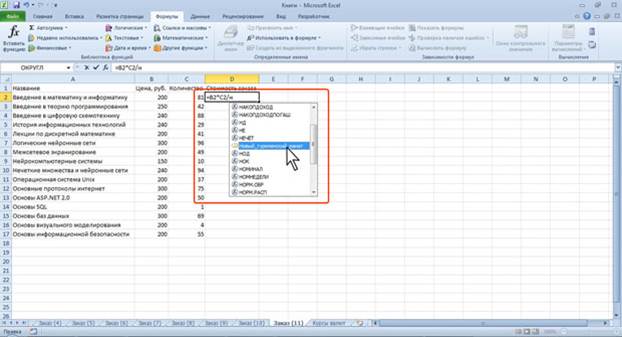
Рис. 6. 21. Ввод имени ячейки с использованием автозавершения
2. Выберите нужное имя, для чего дважды щелкните по нему мышью. Продолжите ввод формулы.
3. Если данная ссылка завершает формулу, подтвердите ввод формулы.
Удаление имени
Ненужное или ошибочное имя можно удалить.
1. В группе Определенные имена вкладки Формулы нажмите кнопку Диспетчер имен.
2. В окне Диспетчер имен выделите имя и нажмите кнопку Удалить (рис. 6. 22).

Рис. 6. 22. Удаление имени
Проверка ошибок
Проверка ошибок при создании и редактировании формул
Ошибки синтаксиса
В процессе создания и/или редактирования формул Excel обнаруживает ошибки синтаксиса формулы и приостанавливает дальнейшую работу.
При обнаружении лишних символов операторов, лишних или недостающих скобок и т. п. выводится сообщение об ошибке в окне предупреждения. Например, при вводе формулы в ячейку Е2 в таблице на рис. 6. 23 ошибочно введено два оператора (умножение и деление). В сообщении предлагается возможный вариант исправления ошибки. Чтобы принять его следует нажать кнопку Да, для самостоятельного исправления ошибки следует нажать кнопку Нет.
|
|
|

Рис. 6. 23. Сообщение об ошибке во введенной формуле
При вводе формул с использованием мастера функций или их редактировании Excel обнаруживает недостаток или избыток аргументов. В этом случае появляется соответствующее окно (рис. 6. 24). Следует нажать кнопку ОК, а затем внести исправления в формулу с клавиатуры или нажать кнопку Вставить функцию в строке формул и изменить аргументы функции в окне Аргументы функции (см. рис. 6. 4).

Рис. 6. 24. Сообщение об ошибке в аргументах функции
Excel обнаруживает ошибки, связанные с циклическими ссылками. Циклической ссылкой называется последовательность ссылок, при которой формула ссылается (через другие ссылки или напрямую) сама на себя. Например, в диапазон аргументов формулы СУММ в ячейке D6 в таблице на рис. 6. 25 включена ячейка D6. При обнаружении циклической ссылки выходит окно сообщения. Нажатие кнопки ОК не приведет к исправлению ошибки. Лучше нажать кнопку Отмена и внести исправления самостоятельно.
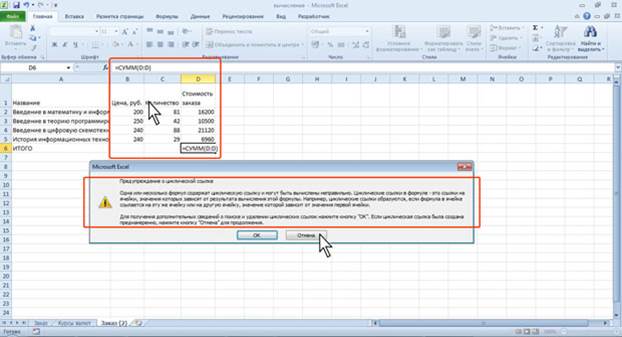
Рис. 6. 25. Сообщение о циклической ошибке
Ошибки в функциях и аргументах
Если формула содержит ошибку функции и/или аргумента, не позволяющую выполнить вычисления или отобразить результат, Excelотобразит сообщение об ошибке. В ячейке с ошибкой в формуле вместо результата вычисления отображается один из кодов ошибки, а в левом верхнем углу ячейки появляется индикатор ошибки (зеленый треугольник).
При выделении ячейки с ошибкой рядом с ней появляется кнопка Источник ошибки. Если щелкнуть по кнопке, появится меню, в котором указан тип ошибки, а также команды действий для исправления ошибки (рис. 6. 26).

|
|
|


